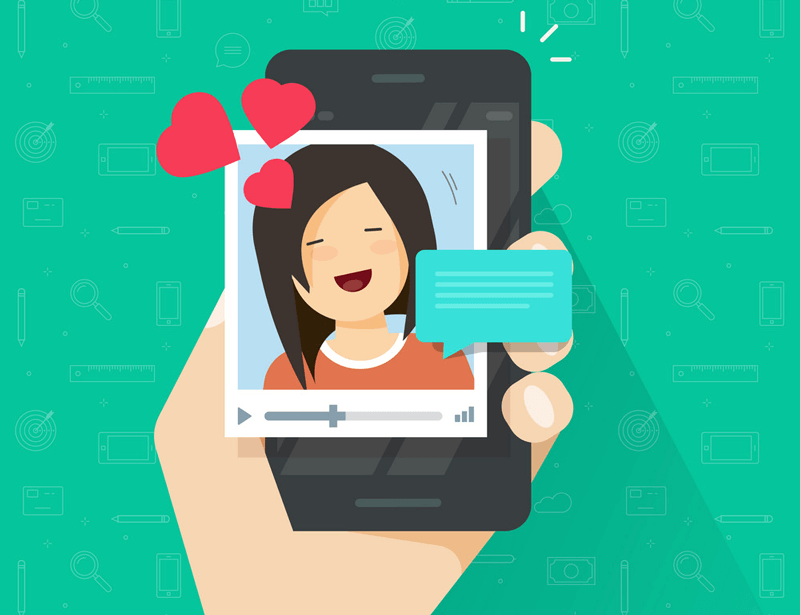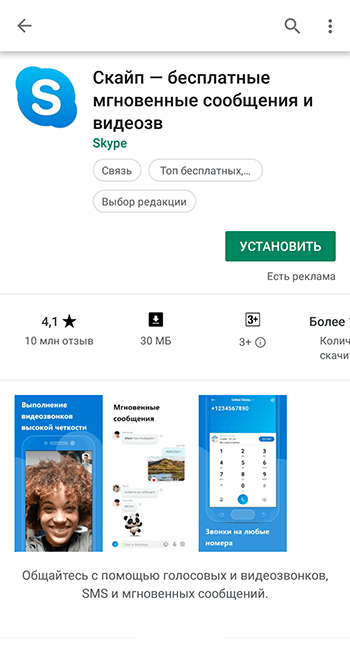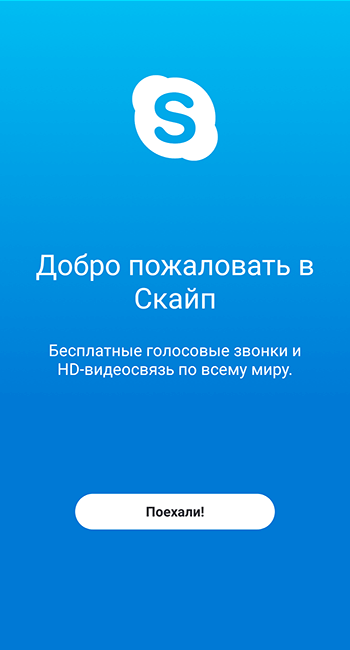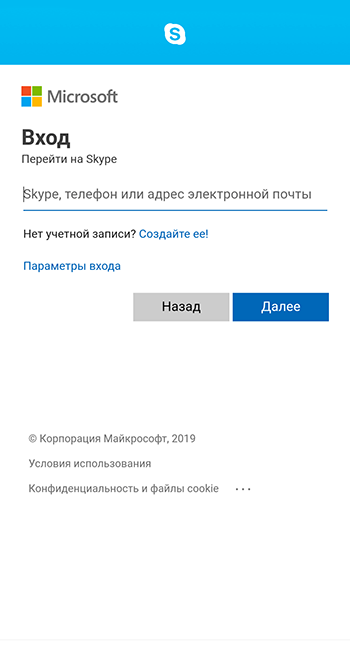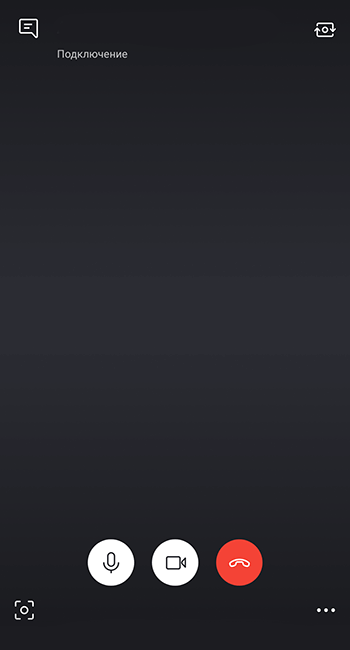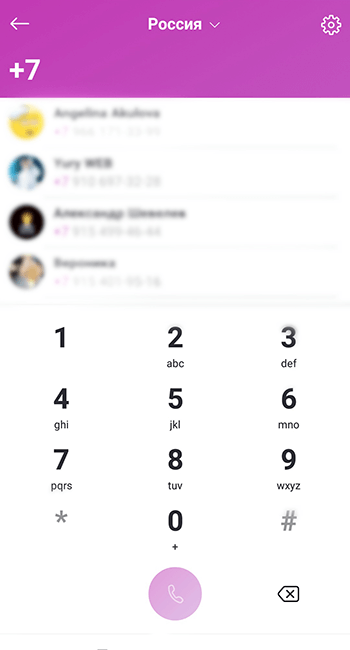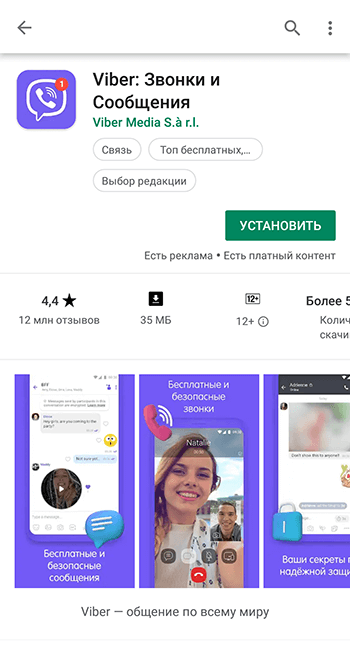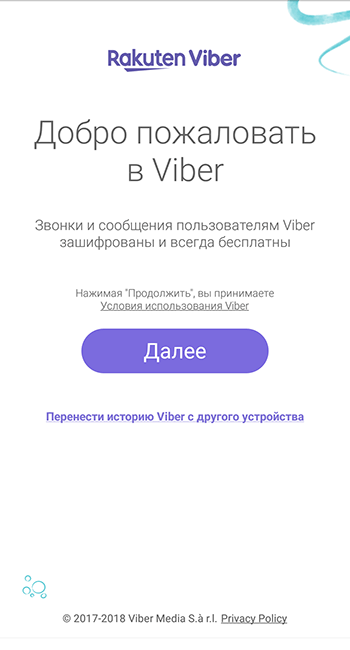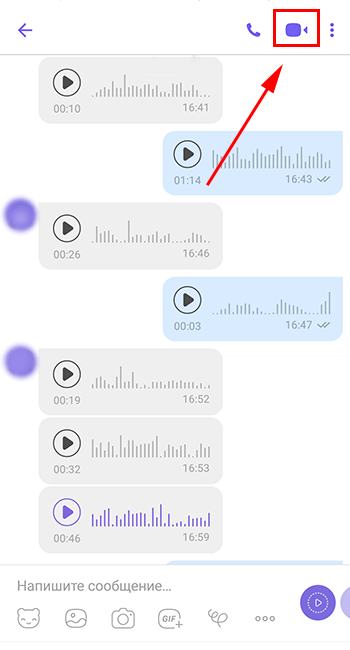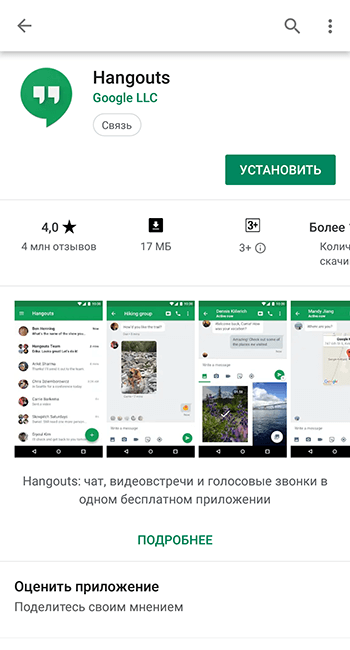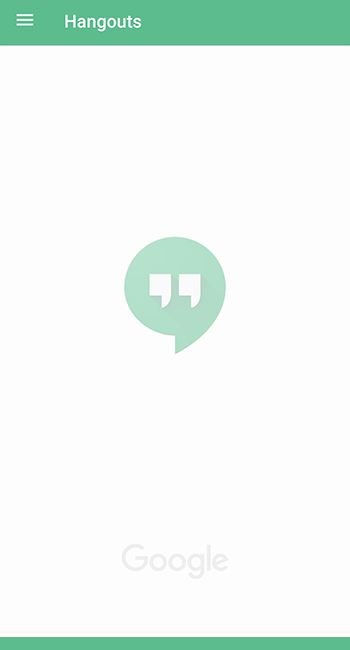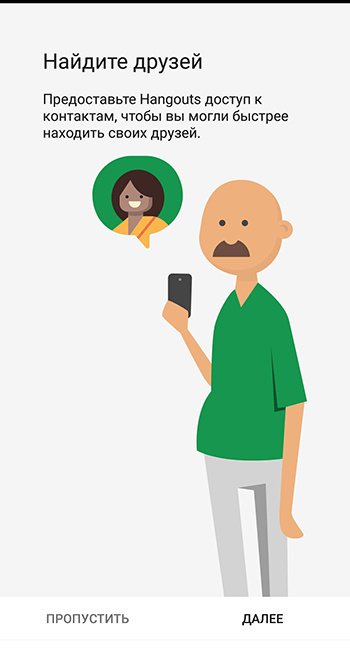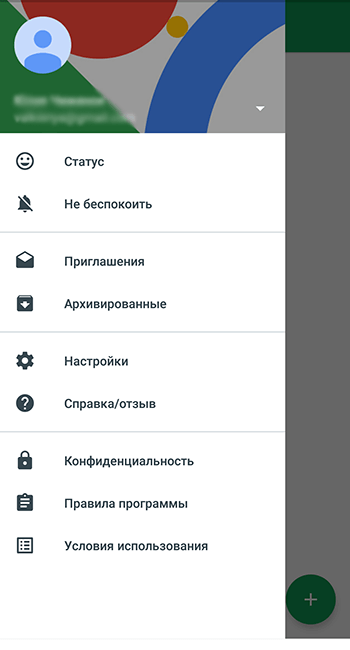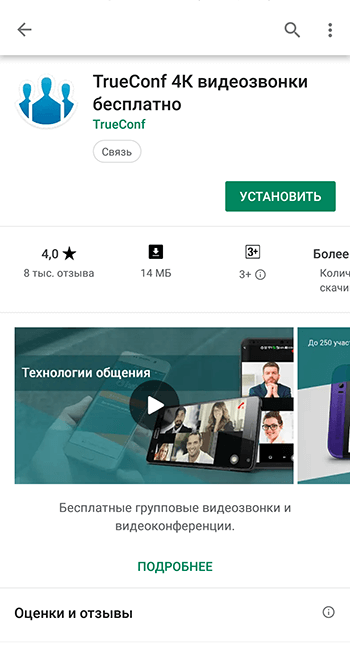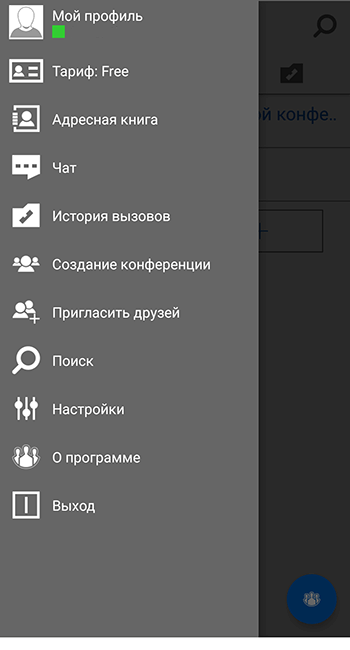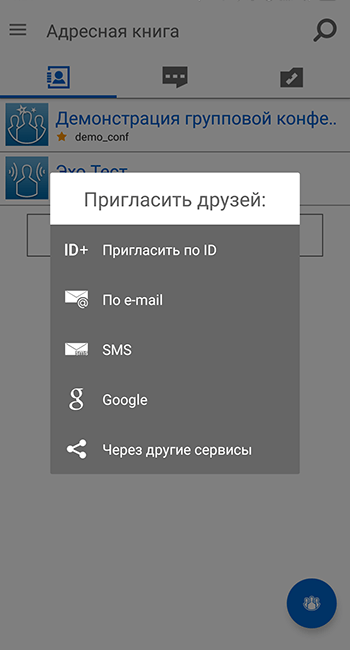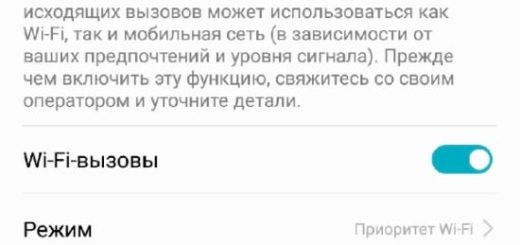Совершение видеозвонков на устройстве Android
Представленный материал расскажет, как настроить видеозвонок на телефоне. Ведь устройства на базе ОС Андроид обладают множеством функций, о которых их владельцы не подозревают. Видеосвязь – одна из них. Чтобы увидеть собеседника на экране своего смартфона или планшета, нужно установить на гаджет необходимый софт.
Рассмотренные в обзоре приложения очень похожи по принципу действия и интерфейсу. Однако присутствуют и принципиальные отличия. Делая выбор программы, нужно учесть несколько моментов:
Это существенно. Некоторые приложения (напр. Skype) не подойдут для устройств с маленьким объёмом.
Есть приложения (напр. WeChat), у которых очень высокие требования к мощности аппарата. Для качественного видеозвонка или проведения видеоконференции потребуется производительный процессор, высокие показатели оперативной памяти и т.д.
Существуют приложения, которые смогут работать в видеорежиме только при наличии Wi-Fi-соединения. Мобильная передача пакетных данных им не подойдёт.
Мессенджеры
Все рассмотренные ниже программы для видеозвонков отличаются высокой функциональностью. Главное, что они позволяют видеть близких людей постоянно. Расстояние в несколько тысяч километров между абонентами теперь не причина, чтобы не посмотреть в глаза родному человеку.
Стоит заметить, что видео звонки на телефон андроид можно совершать, соблюдая правила:
- необходима фронтальная (передняя) камера на устройстве;
- нужен постоянный доступ к качественному интернет-соединению (лучше – высокоскоростной, идеально – Wi-Fi);
- наличие одной и той же программы для осуществления видеозвонка у обоих абонентов.
Skype
Это одно из самых старых, и потому самых широко используемых, приложений. Первые версии были разработаны для персональных компьютеров, оснащённых видеокамерами и микрофонами. Позже было выпущено приложение для Андроид, которое находится в свободном доступе в Play Market и соответствует всем необходимым требованиям. При разговоре по Skype лучше всего использовать Wi-Fi, так как мобильное соединение весьма нестабильно, к тому же оно платное и имеет ограничение по трафику.
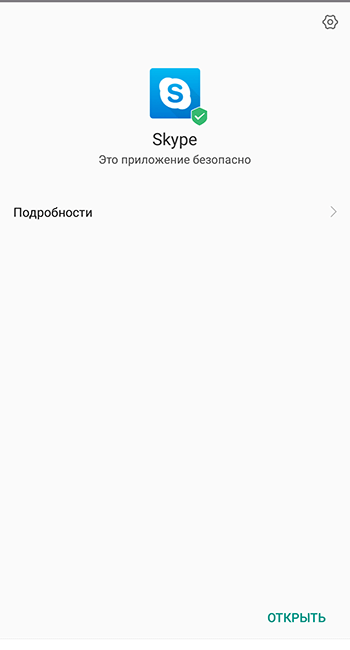
Для осуществления видеовызова на андроид и понимания как звонить, нужны совсем незначительные усилия. Необходимо установить на сматфон, закачанное с ПлейМаркета приложение и пройти процедуру регистрации на официальном сайте Скайп. Остается авторизироваться в приложении, найти в разделе «Контакты» необходимого абонента и нажать клавишу с нарисованной видеокамерой.
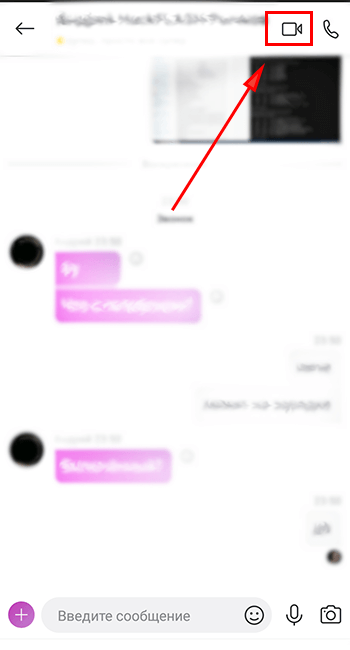
У приложения масса позитивных функций, воспользоваться которыми можно не прерывая разговор:
- возможность переключения между передней и задней камерами;
- включение и отключение микрофона;
- организация видеоконференции (добавление дополнительных собеседников);
- возможность отправлять файлы.
Настройки видеосвязи приложения возможно изменить. При регистрации и авторизации при помощи учётной записи Microsoft, есть возможность осуществлять звонки контактам в Messenger.
Помимо видеорежима, через Skype можно совершат обычные голосовые звонки.
Viber
Не менее распространённый мессенджер. Популярность Skype на Android передалась после того, как он полюбился пользователям ОС Windows. Viber был создан специально под андроид-устройства.

Это идеальное средство для общения людей в любой форме: чат, отправка файлов, видеосообщений, голосовые и видео звонки. Главное преимущество – всё бесплатно. Основной недостаток – необходим стабильный интернет (желательно Wi-Fi). Эту проблему разработчики решают с выходом обновлений. Приложение начинает работать все лучше. Доступность и распространённость софта, возможность отправки бесплатных сообщений и экономии на звонках – сделало его самым популярным.
Останавливаться на этом мессенджере нет смысла, так как назвать его можно «младшим братом» Вайбера. Весь функционал и принцип абсолютно идентичен. Слегка отличается интерфейс, да и то незначительно.
Google Hangouts
Приобретая сейчас андроид-сматфон, с высокой долей вероятности на нём уже будет установлено приложение Google Hangouts по умолчанию.
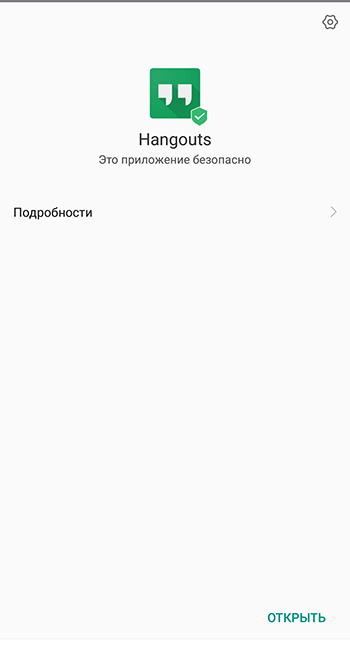
Опытный пользователь андроид-устройства должен помнить Google Talk или Google+ Messenger. Им-то на смену и пришёл Hangouts, объединив в себе все позитивные функции этих приложений. В принципе, это общий «гугловский» мессенджер, у которого есть возможность осуществлять звонки. Для пользования сервисом достаточно иметь учётную запись Google.
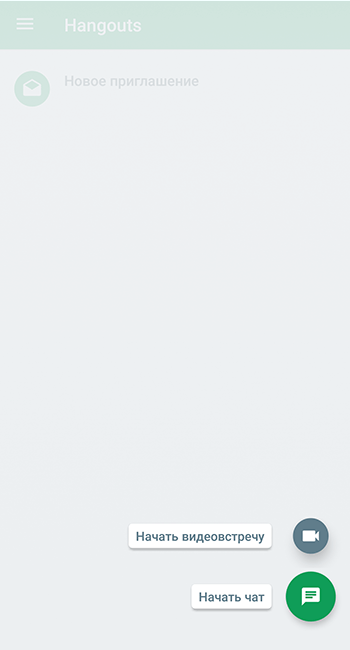
Google Hangouts имеет характерный фирменный, понятный интерфейс, простое управление и поддержку до 10 участников видеочата. Он стал удобным инструментом для многих пользователей, которые предпочитают активно использовать сервисы Гугл.
True Conf
Пожалуй, это единственная программка, которая создавалась исключительно для видеовызовов. В случае, когда видеопередача не желательна, есть возможность отключить камеру.
Приложение можно бесплатно скачать с Play Market. Установив его, необходимо будет пройти регистрацию. Для «лентяев» предусмотрена возможность авторизации, используя аккаунт Фейсбук. Воспользовавшись таким способом авторизации, у пользователя сразу отобразятся все контакты, использующие True Conf.
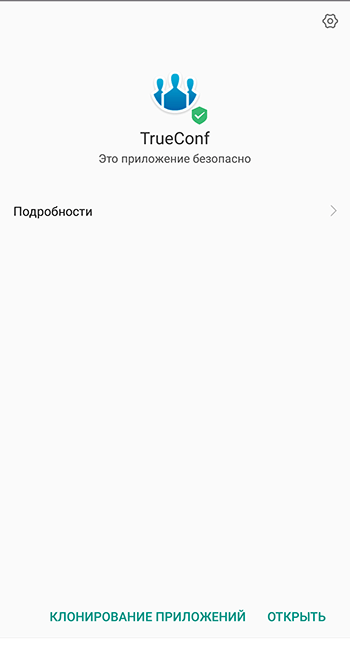
Процесс осуществления звонка прост – выбрать абонента из списка контактов, нажать на зелёную телефонную трубку и дождаться ответа собеседника.
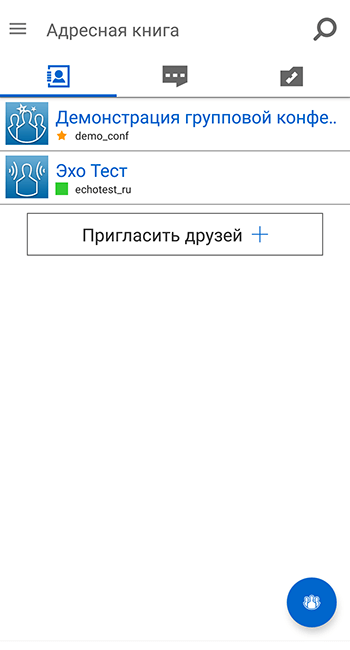
Подытожим. Тяжело назвать лучшую программу для видеосвязи. У каждой есть свои плюсы и минусы. Стоит отметить, что рассмотрены самые популярные, а таких приложений существуют десятки. И у каждого свой набор функций и настроек. Это может запутать, но и позволяет самостоятельно выбрать наиболее подходящий инструмент для общения. Выбор остаётся за пользователем.
Как включить Wi-Fi звонки на Android телефоне
Если Вы находитесь на операторе, который это поддерживает, Wi-Fi звонки — отличная возможность. Это позволит Вашему смартфону использовать лучшее соединение в Вашем доме для совершения и приема вызовов и текстовых сообщений. Это также позволяет использовать более качественный звук, и это идеально, если у Вас плохой сигнал в доме.
Хотя эта функция существует в Android в течение многих лет, она все еще шокирует, сколько людей не знают, что она существует. Это отчасти связано с медленным внедрением операторами, а также просто недостаточным охватом функции и ее полезностью.
Большинство современных телефонов Android должны поддерживать Wi-Fi-звонки, но их можно заблокировать. Например, Galaxy S7 поддерживает Wi-Fi-звонки, но некоторые версии этого телефона не предлагает эту функцию. В принципе, это должно поддерживаться как телефоном, так и оператором.
Если вы собираетесь копаться и попытаться найти настройку, о которой мы поговорим ниже, и ее там нет, то либо Ваш оператор не предлагает ее, либо она недоступна на Вашем конкретном телефоне.
Как включить Wi-Fi звонки в Android
Даже если Вы используете комбинацию телефона и оператора, поддерживающую Wi-Fi звонки, она, вероятно, не включена по умолчанию. Чтобы включить ее, Вам нужно перейти в меню «Настройки». В зависимости от используемого смартфона процесс может немного отличаться на Вашем телефоне.
В то время как Вы можете пройти все шаги, чтобы войти в меню Wi-Fi звонков, проще всего просто найти ее, опустите панель уведомлений и коснитесь значка шестеренки.
Оттуда коснитесь увеличительного стекла, затем введите «звонки по wifi». Если они доступны в Вашей ситуации, они должен появиться здесь.

В моем случае Android не перенаправил меня прямо в меню Wi-Fi звонков, а открыл расширенный раздел настроек Wi-Fi, где найдены Wi-Fi звонки. Коснитесь опции Wi-Fi звонки, чтобы перейти в ее раздел меню.
Сдвиньте переключатель, чтобы включить данную функцию. Вы также можете выбрать, хотите ли Вы, чтобы телефон предпочитал сети WI-Fi или мобильные сети для звонков. Всякий раз, когда у него есть оба варианта, он будет использовать Ваш предпочтительный вариант, а затем легко переключится на другой, когда один из них станет недоступным.
Если нет встроенной функции Wi-Fi вызовов
Тот факт, что Ваш оператор и/или телефон технически не поддерживает исходящие Wi-Fi вызовы, не означает, что Вы не можете использовать данную функцию. Существует множество приложений, которые позволят Вам совершать звонки, вот некоторые из самых популярных:
По сути, любое из этих приложений позволит Вам совершать звонки через Wi-Fi, но они не будут использовать Ваш фактический номер телефона и в большинстве случаев не будут звонить на традиционный телефон. Вместо этого Вы фактически будете совершать звонки с одного аккаунта на другой; например, если Вы используете Facebook Messenger, Вы просто «звоните» человеку в его учетную запись Facebook, а не вводите номер телефона. То же самое касается бесплатных учетных записей Skype, хотя Вы можете заплатить деньги, чтобы звонить на обычные телефонные номера.
Google Hangouts и Voice являются исключениями — они по сути работают вместе, чтобы совершать звонки. Вам понадобится номер Google Voice, а также Телефон Hangouts для совершения звонков, и в этом случае Вы сможете звонить на любой традиционный телефонный номер. Проблема возникнет, когда Вы захотите получать вызовы с помощью этих инструментов — Вам придется сделать для этого немного дополнительных настроек.
По правде говоря, Facebook Messenger — это, вероятно, лучший путь, если предположить, что человек, с которым Вы пытаетесь общаться, также находится на Facebook (и в списке Ваших друзей). Он очень прост в использовании и предлагает хорошее качество связи.
Стоит также отметить, что эти сервисы также будут работать с мобильными данными, поэтому Вам не нужно использовать Wi-Fi для их использования. Это круто.
Wi-Fi вызовы — это очень классная услуга, и Вам обязательно нужно включить ее, если Ваш оператор и телефон поддерживают ее. Вы будете получать звонки более высокого качества и, по сути, не будете иметь «мертвых зон», где звонки будут прерываться или отключаться.